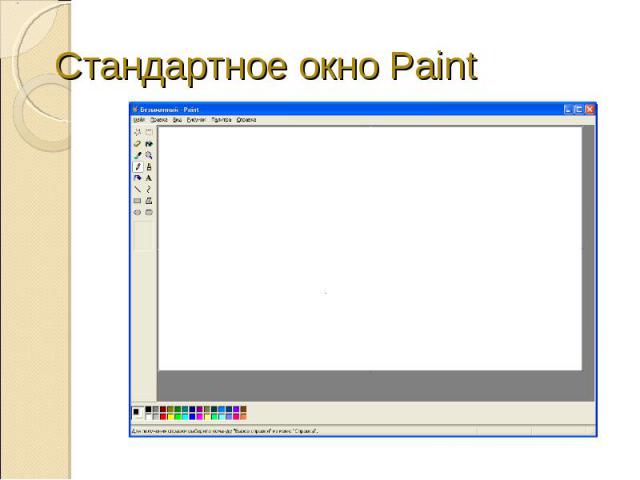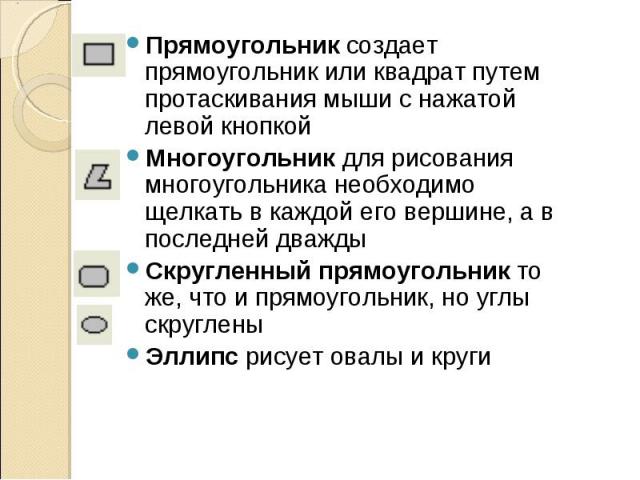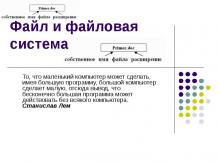Презентация на тему: Графический редактор PAINT

Графический редакторPAINT

Компьютерная графика Компьютерная графика – это графика, которая обрабатывается и отображается средствами вычислительной техники.

Растровые изображения Рисунки, создаваемые редактором PAINT называются растровыми, или точечнымиИзображение на устройстве вывода разбивается на точки – пикселы.

Векторные изображения Идея векторного представления состоит в описании элементов изображения с помощью математических формул. Для этого изображение раскладывается на простые объекты –примитивы.(линии, прямоугольники, эллипсы ит.д.)

Графический редактор- это программа, разработанная для создания и редактирования графических изображений на компьютере.Paint – растровый редактор, создающий изображения в виде пикселов.Алгоритм запуска PAINT:ПУСК ПРОГРАММЫ СТАНДАРТНЫЕ PAINT.

Стандартное окно Paint

Панель инструментов: Выделение произвольной формыВыделение позволяет вырезать прямоугольный элементЛастик стирает часть рисунка при нажатии левой кнопкой мыши или заменяет основной цвет на фоновый, при нажатии правой.Заливка заполняет цветом одноцветную область рисунка.

Выбор цвета определяет цвет фрагмента при выполнении на нем щелчка и устанавливает его в качестве основного или фонового цвета.Масштаб увеличивает \ уменьшает фрагмент рисункаКарандаш рисует как обычный карандаш при нажатии левой лил правой кнопкой мышиКисть используется как карандаш, но рисует более толстыми линиями, форма кисти может быть различной.

Распылитель распыляет краску рисованного объекта при нажатии левой или правой кнопкой мышиНадпись позволяет включить текстовый элемент , который сохраняется как рисунок.Линия проводит прямую линию принажатой левой кнопке мыши Кривая рисует прямую линию, которую затем можно изгибать 2 раза, отводя мышь в строну от рисунка

Прямоугольник создает прямоугольник или квадрат путем протаскивания мыши с нажатой левой кнопкойМногоугольник для рисования многоугольника необходимо щелкать в каждой его вершине, а в последней дваждыСкругленный прямоугольник то же, что и прямоугольник, но углы скругленыЭллипс рисует овалы и круги

Панель Палитра основной цвет, которым рисуешьФоновый цвет, на котором рисуешь